3dmax微信圈子新创建的微信圈子,欢迎大家交流分享。
在使用3dmax软件的时候。我们会经常使用到输入框,看似简单的输入框也有很多小技巧技巧,对我们使用3dmax软件的时候很有帮助,下面来给大家讲解下。
举例以一个长方体举例,在视图中创建一个长方体,尺寸随意创建一个,如图所示。

输入框值的增减
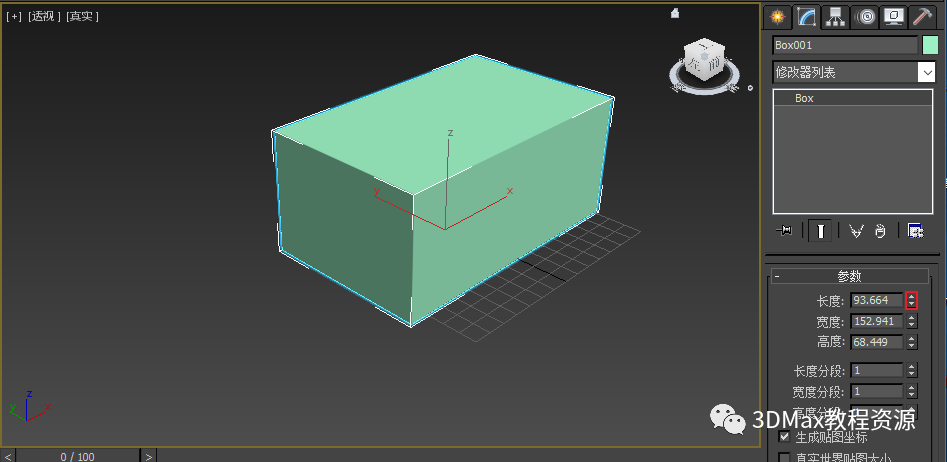 输入框中输入数值或不断地点击向上向下的小箭头来控制调整数值,如图所示。
输入框中输入数值或不断地点击向上向下的小箭头来控制调整数值,如图所示。

按住上箭头不放或按住上下箭头上下拖动鼠标,可以连续升高或降低数值,配合Ctrl键调节可加快数值变化速度,而配合Alt键调节可减慢数值变化速度。如图所示。

输入框数值计算
为了更加精确地控制参数, 用相对偏移来更改数值,方法是高亮显示数值字段的内容并键入 R ,后跟偏移量。 比如直接在参数中长度中输入R50度会增加50,直接在参数中宽度度中输入R-50,宽度会减少 50。如图所示。 、
、
快速恢复默认值
在上下箭头钮上单击鼠标右键,即快速使数值直接恢复到默认值。
比如在坐标框中上下箭头钮上单击鼠标右键,即快速使坐标数值直接恢复到默认值0。

撤销
在调节完一个参数后,发现修改错了,CTRE+Z撤销,快速回到修改前一步数值, 如图所示。
完,今天的分享就到这里。希望有所帮助,感谢阅读。
往期教程3DMax桥的小技巧,你都知道吗?
技巧:插入【矩形】成【圆形】
3DsMax—数值表达求值器
结语我们的3DsMax学习网(www.dddmax.cn)包含教程文章,学习各类教程资源,模型资源,插件资源,贴图资源,CAD资源等各类资源分享、问答、任务发布和VIP收费资源等。
觉得内容还不错的话,给个在看呗~





















 2139
2139

 被折叠的 条评论
为什么被折叠?
被折叠的 条评论
为什么被折叠?








